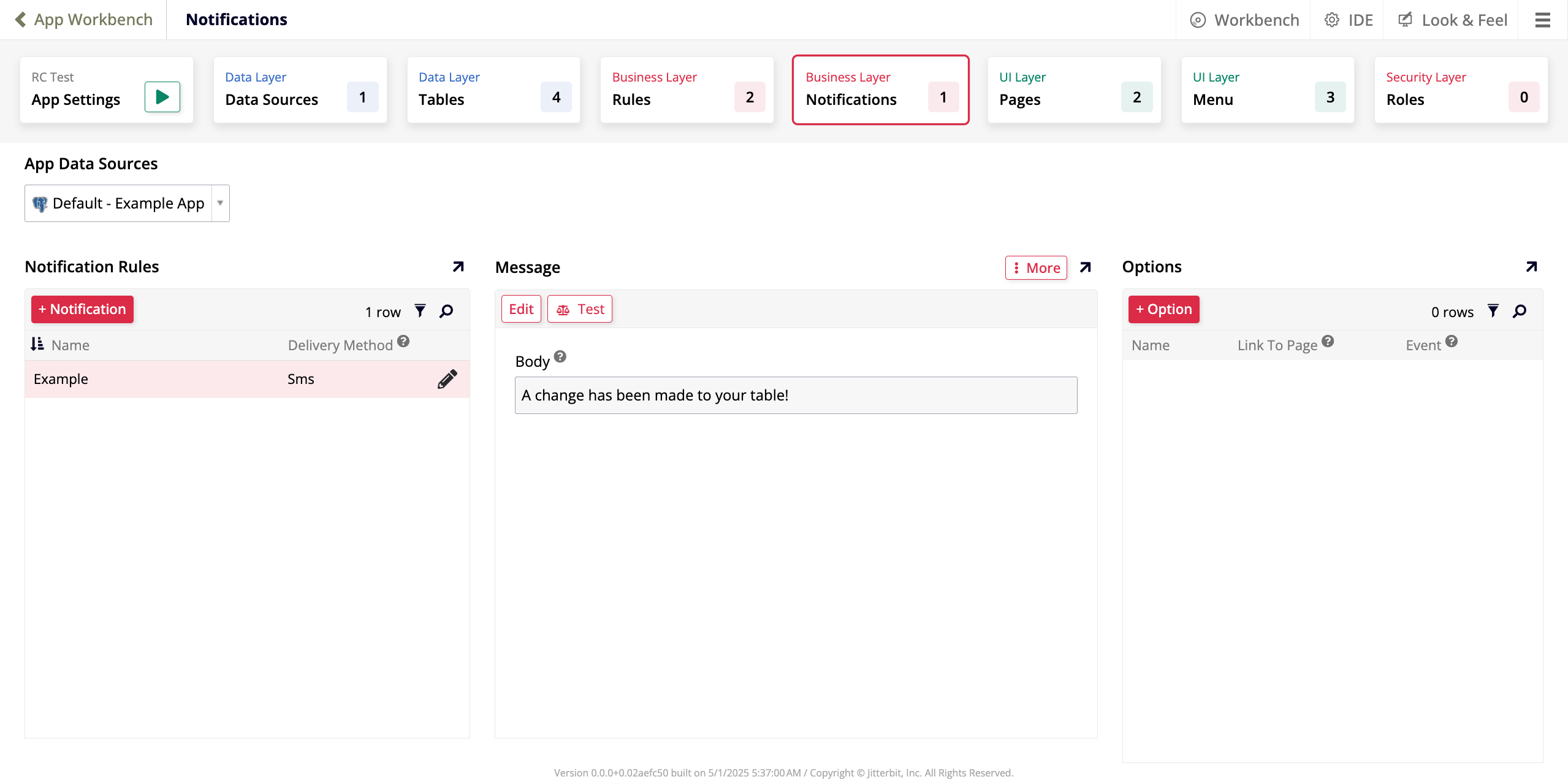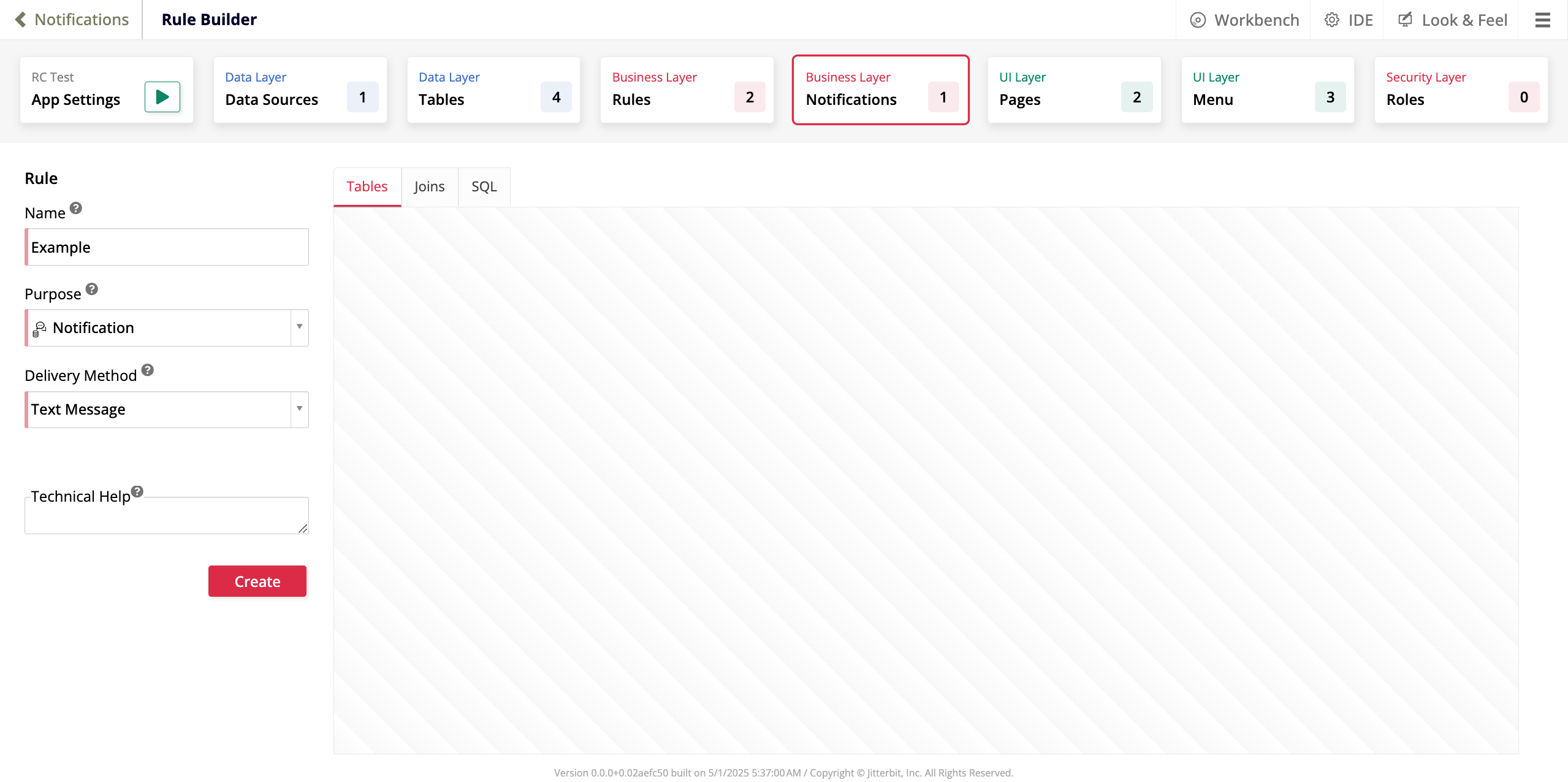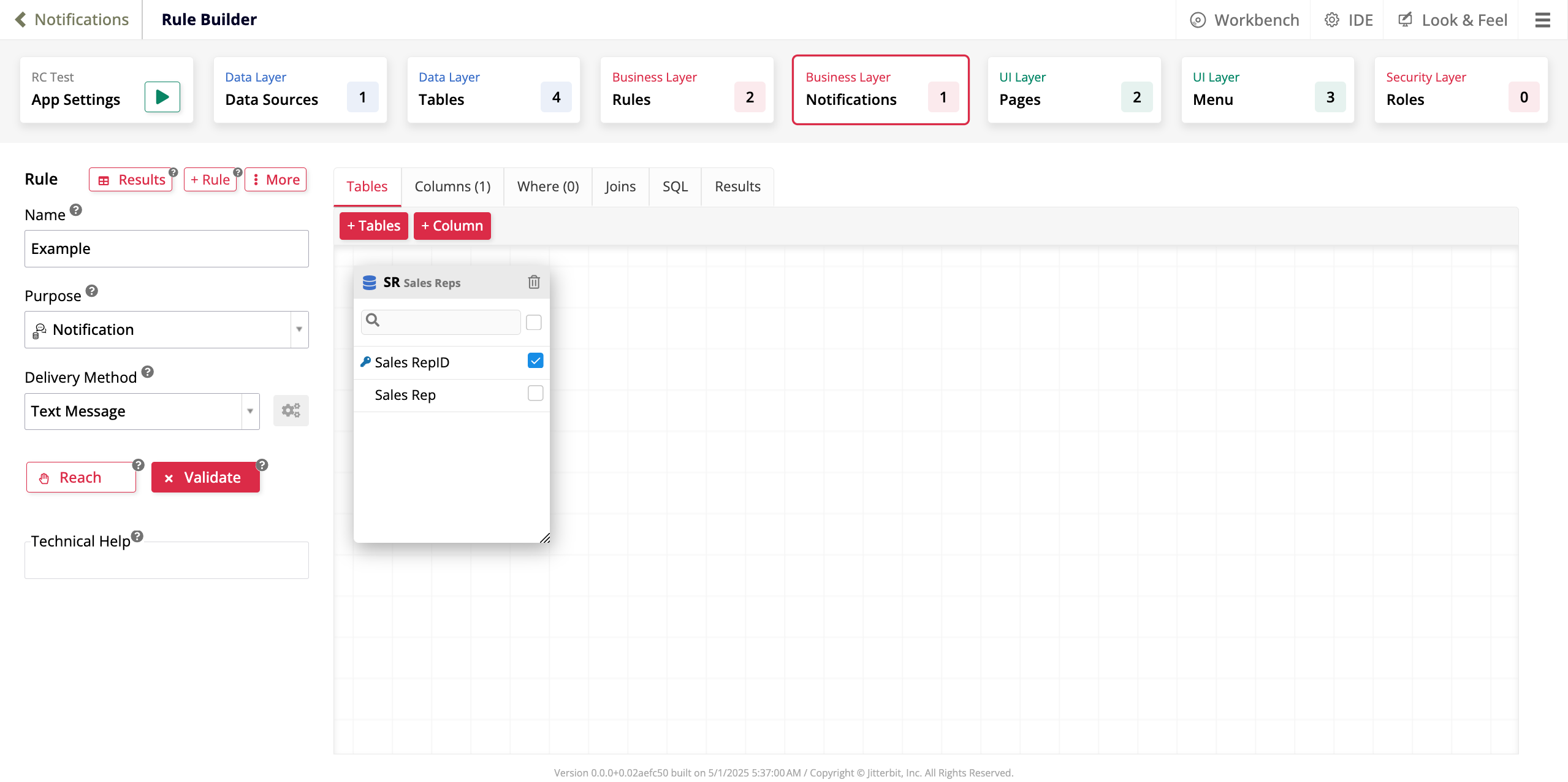Pestaña de Notificaciones del App Workbench en Jitterbit App Builder
Notificaciones es la cuarta pestaña en el App Workbench. Es la segunda pestaña que se relaciona con la capa de negocio de tu aplicación y es donde se crean y configuran las notificaciones.
La imagen a continuación ilustra la pestaña de Notificaciones de una aplicación que tiene una notificación configurada:
Hay cuatro paneles en la pestaña de Notificaciones:
-
Fuentes de Datos de la App: Un menú desplegable con todas las fuentes de datos conectadas a tu aplicación. La selección predeterminada es la fuente de datos principal.
-
Reglas de Notificación: Una lista de todas las notificaciones existentes y un botón para crear una nueva.
-
Mensaje: El campo Cuerpo muestra el mensaje de la notificación actualmente seleccionada. Además, están disponibles los siguientes botones:
-
Editar: Editar el mensaje.
-
Probar: Haz clic para probar si la notificación está funcionando.
-
Más: Haz clic para ver las siguientes opciones adicionales:
-
Editar HTML: Haz clic para editar el HTML de tu mensaje. Se abre un diálogo donde puedes escribir código HTML y ver una vista previa de cómo se verá.
-
Informe: Haz clic para ver un informe de cómo se ha utilizado la notificación.
-
Configuraciones de Casos Especiales: Haz clic para ver opciones de configuración avanzadas.
-
-
-
Opciones: Una lista de todas las opciones aplicadas a la notificación actualmente seleccionada:
-
+ Opción: Haz clic para agregar una nueva opción. Se abre el diálogo de Opción de Notificación:
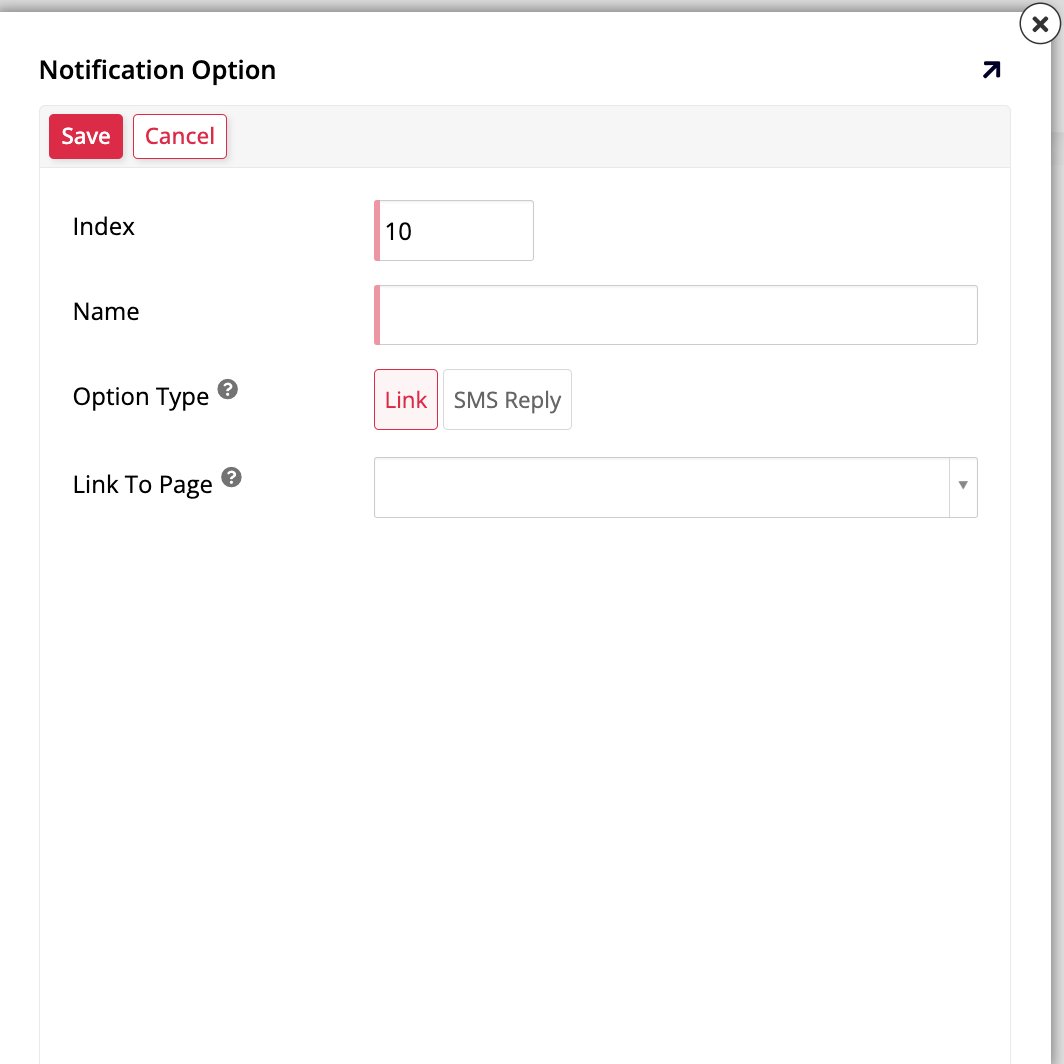
-
Índice: Un valor numérico que determina el orden de las opciones.
-
Nombre: Un nombre para identificar la opción.
-
Tipo de Opción: Selecciona cómo se activará la opción según la respuesta del destinatario:
-
Enlace: Selecciona para enviar al destinatario un enlace a una página en App Builder.
-
Respuesta por SMS: Selecciona para esperar una respuesta del destinatario de la notificación.
-
-
Enlace a Página: Usa el menú desplegable para seleccionar a qué página debe enlazar la notificación.
-
-
Haz clic en Guardar para guardar tus configuraciones o en Cancelar para descartar tus cambios y volver a la pantalla anterior.
-
Crear una notificación
Para crear una nueva notificación, haz clic en el botón + Notificación en el panel de Reglas de Notificación. El Constructor de Reglas se abre en modo de creación:
En el panel de Regla, proporciona información básica sobre la notificación:
-
Nombre: Ingresa un nombre para identificar la notificación.
-
Propósito: Por defecto, se selecciona Notificación como el propósito.
-
Método de Entrega: Usa el menú desplegable para indicar cómo debe entregarse la notificación.
-
Ayuda Técnica: Usa este campo de texto para proporcionar información adicional para otros desarrolladores de aplicaciones. Este texto no es visible para los usuarios de la aplicación.
-
Crear: Haz clic en Crear para crear la nueva notificación. Una vez que lo hagas, el Constructor de Reglas cambiará a modo de edición y podrás editar la notificación normalmente.
Editar una notificación
Para editar una notificación, localízala en la lista bajo el panel de Reglas de Notificación y haz clic en el ícono de lápiz . El Constructor de Reglas se abrirá en modo de edición:
Las opciones presentadas por el Constructor de Reglas son las mismas que las que se muestran cuando estás editando una nueva regla de negocio.